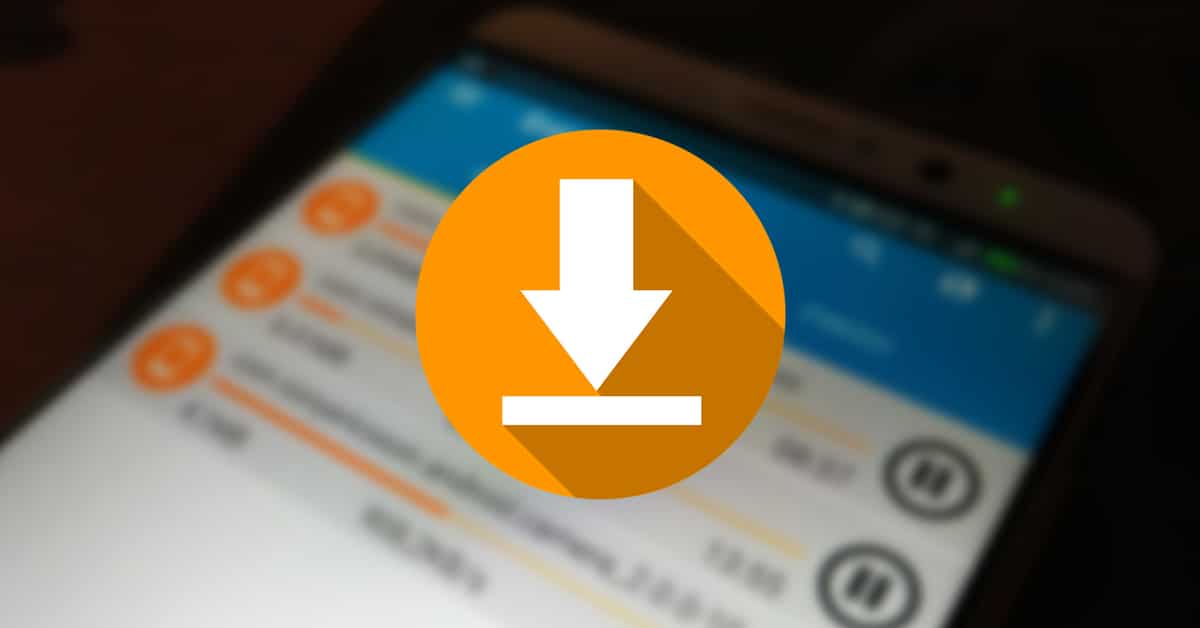
במהלך השימוש בטלפונים שלנו אנו לומדים פרטים חשובים, ביניהם אחד החשובים שבהם הוא מנהל ההורדות של אנדרואיד. זה יהיה האתר שאליו תעבור כל אחת מההורדות שאנו מבצעים, גבוה בכל פעם שאתה מוריד אפליקציה, תמונה, סרטון או כל דבר אחר.
כברירת מחדל, כל מכשיר עם מערכת ההפעלה של גוגל מייצר את כל זה בתיקייה בשם "הורדות", שהיא המקום שאליו יגיע כל אחד מהדברים שאתה מוריד. אם אתה משתמש למשל בדפדפן, היעד עשוי להשתנות, למרות שחלקם בהחלט משתמשים בזה עבור אירוח הקבצים שלהם.
לאורך המאמר הזה תראה כיצד לפתוח את מנהל ההורדות של אנדרואיד ולנצל את כל הפוטנציאל, שכרגע הוא יותר ממה שאתה חושב. אם זה לא נראה כמו הרבה, יש לך סיירי קבצים עם פוטנציאל עצום, הם גם יעזרו לך לאתר כל דבר שאתה מוריד באותו הרגע.

מהו מנהל ההורדות של אנדרואיד?
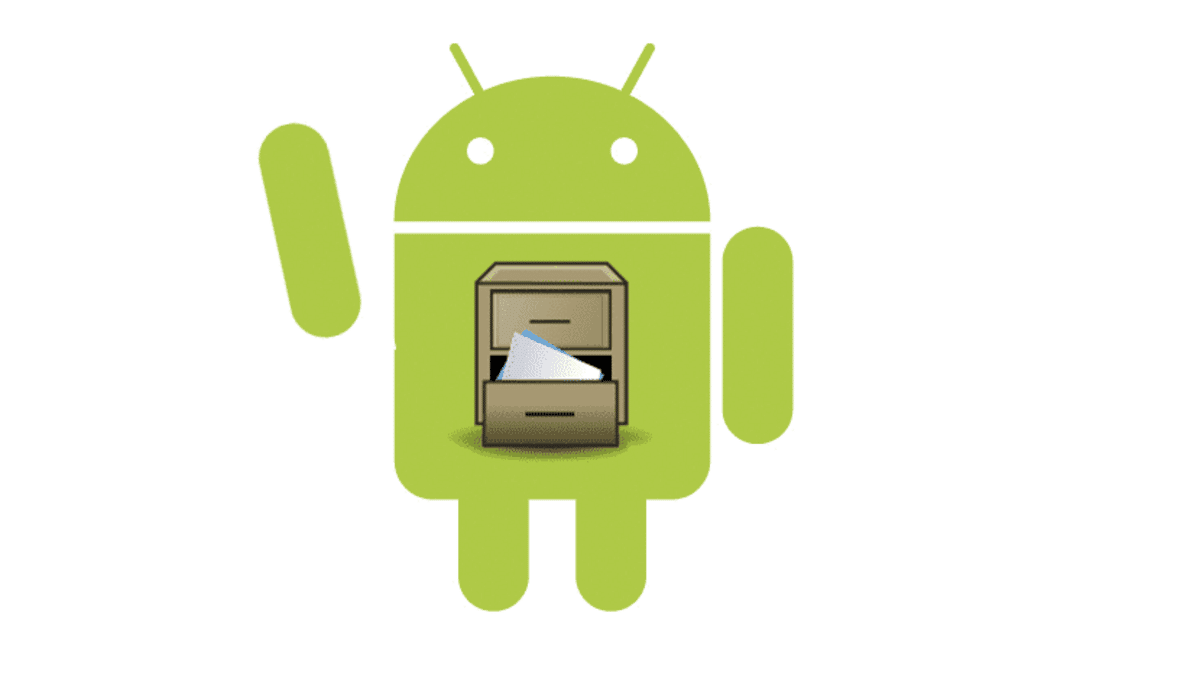
בהתאם למכשיר השם הזה עשוי להשתנות, אז באופן כללי תוכל לאתר אותו בתור "הורדות", "הקבצים שלי" או "מנהל קבצים". זה ישתנה בהתאם ליצרן, כל אחד בוחר אחד ספציפי, ולכן חשוב למצוא אותו ולהעביר את הקבצים האלה למקום בטוח.
מנהל הורדות הוא לא יותר ממקום שאליו יגיע קובץ, בין אם זה אודיו, וידאו, מסמך או ארכיון, כולל אם אתה מוריד יישומים מחוץ לחנות Play. כל אלמנט יהיה בטוח, הכל כל עוד אתה לא מוחק את זה, וזה עוד דבר שאתה יכול לעשות אם אתה רואה את זה מתאים.
הגישה למנהל ההורדות עוברת במהירות דרך לחיצה על "קבצים", ואז לחץ על "הורדות/קבצים שהתקבלו" ותראה הרבה פריטים. כאן אתה יכול לראות מה יש לך, לפעמים הדבר המתאים הוא לנקות, אם כי אתה יכול גם להשתמש במנוע החיפוש אם אתה רוצה לאתר דבר מסוים.
פתח את מנהל ההורדות של אנדרואיד ופעל איתו

מנהל ההורדות ממוקם בתוך תיקיה, זה בדרך כלל נסתר ואינו נגיש לכל מי שיכול לחטט במכשיר שלך. למרות שזו לא תיקיה חשובה בתוך הטלפון, היא בדרך כלל מאחסנת מידע בעל ערך, לפעמים אנחנו בדרך כלל שומרים קבצים שהורדו ממייל, תמונות, אפליקציות ומסמכים אחרים שהופכים לבעלי ערך עבורך ועבור אנשים אחרים.
מנהל האנדרואיד הוא אולי לא הכי אטרקטיבי, הוא פונקציונלי ומראה את כל מה שהורד עד כה, שהם בעיקר קבצי אינטרנט. כאן תוכלו להעביר בקלות קובץ לאתר אחר, להשאיר את המרחב הזה בצורה הטובה ביותר למקרה שאתה בדרך כלל מוריד דברים רבים מדי יום.
אם אתה רוצה לפתוח את מנהל ההורדות, בצע את הפעולות הבאות כדי להגיע אליו:
- בטל את נעילת המכשיר שלך ומצא את "קבצים" או "הקבצים שלי"
- לחץ וזה יפתח את הקבצים החשובים של הטלפון או הטאבלט שלך
- לאחר פנימה, עבור אל "הורדות" או "קבצים שהתקבלו"
- עכשיו יופיעו קבצים שונים, אתה תנהל את כל זה ברגע שתפתח אותו ותוכל להעביר מה שאתה רוצה, הדבר הרגיל הוא שכל אחד מהם נמצא במקום שיש לך גישה אליו במהירות, לאחר שתעתיק את הקובץ תוכל לשלוח אותו, כדי לעשות זאת לחץ על "העבר", עבור אל "טלפון" ובחר את התיקיה הרצויה
מעברי קבצים לא ישפיעו מכיוון שמדובר בהורדות נפרדות, שכדאי לשמור באותו מקום שרק לך יש גישה אליו. התיקיות ניתנות להגנה, עדיף להגן על כל אחת מהן כך שאם הן לוקחות את הסמארטפון שלך, אף אחד לא ייכנס אליהן ויש להן גישה לקבצים שונים.
השתמש בסייר קבצים

אתה כנראה לא יודע הרבה על סיירי קבצים, הופכים את החיים לקלים יותר כאשר מחפשים במיוחד תמונה, סרטון, מסמך או קובץ. זמינות יש לך אפשרויות נהדרות, אם כי זה נכון שאחת בולטת מעל השנייה, בנוסף להיותה מומלצת על ידי הציבור הרחב.
אחד מאלה שנחשבים חשובים לאורך השנים הוא Google Files, במקרים בודדים הוא מגיע מותקן בטלפון מבלי שנדע. זהו אחד הדפדפנים הטובים ביותר, הוא גם בחינם ואף משלבת את פונקציית הניקוי, ביטול קבצים כפולים, בין היתר.
אם אתה רוצה להשתמש בדפדפן Google Files והשתמש בו כמנהל הורדות, בצע את השלבים הבאים:
- הורד והתקן את אפליקציית Google Files במכשיר שלך, יש לך את הקישור בתיבה, לחץ עליו והמשיך עם השלבים הבאים
- הפעל את האפליקציה בנייד שלך
- בתחתית לחץ על "חקר" ותראה גישה לכל הקבצים בטלפון שלך
- כבר בקטע הקטגוריות, תראה את «הורדות», אם לא, במנוע החיפוש שים «הורדות» ותגיע אליו במהירות באמצעות מנוע החיפוש הזה
- לחץ על התיקיה הזו וראה את כל התוכן, שתהיה זהה לנקודה הקודמת, אם כי הנראות תהיה קלה יותר באמצעות האפליקציה הידועה הזו שחינמית לכולם
מוצק Explorer מנהל הקבצים
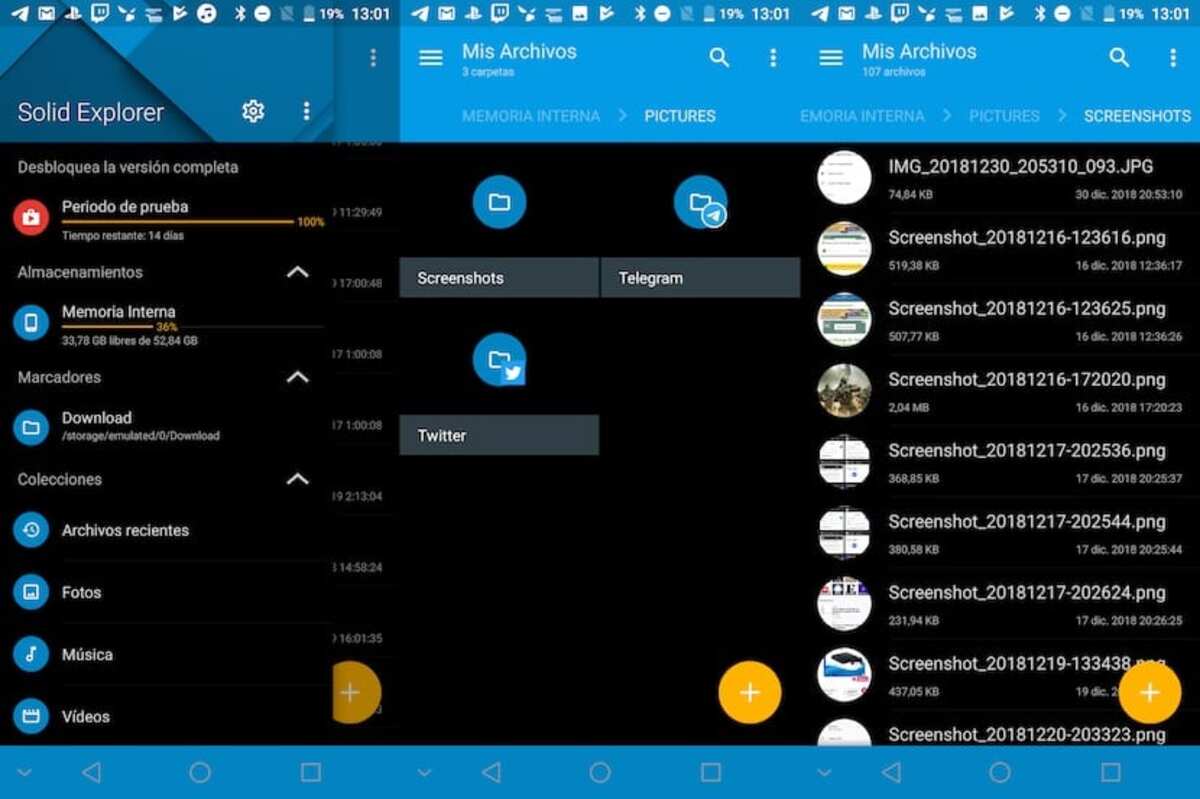
זהו סייר קבצים חשוב מוכר, בדומה ל-Google Filesבנוסף, הממשק דומה לזה של פעם, אם כי יש לו שיפור ניכר בביצועים. Solid Explorer File Manager פותח על ידי NeatBytes, שעשתה צעד חשוב בעדכון האחרון.
מספר תכונות של Solid Explorer File Manager הן: הגנה על קבצים עם הצפנה, ניהול קבצים בחלונית כפולה, גיבוי יישומים וקבצים לכל יעד. זו אפליקציה עם הרבה תוספות, יש לנו גם גישה מהירה לקבצים שהורדנו, כמו גם למערכת.
זה לא דורש שימוש רב כדי להשיג אותו, אז ברגע שאתה פותח אותו ומשתמש בו כמה פעמים אתה יכול ללכת למנהל הקבצים של אנדרואיד. לאפליקציה היו יותר מ-5 מיליון הורדות ודירוג של 4,4 כוכבים מתוך חמישה אפשריים.